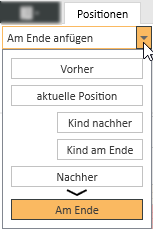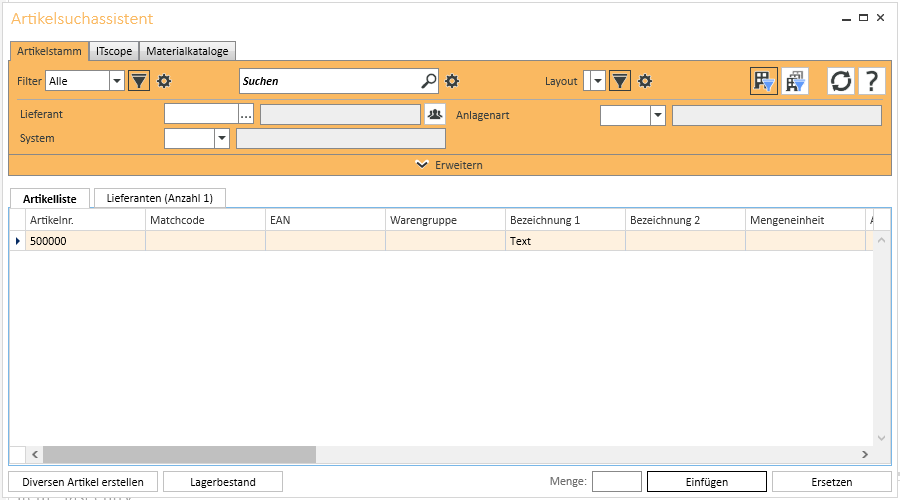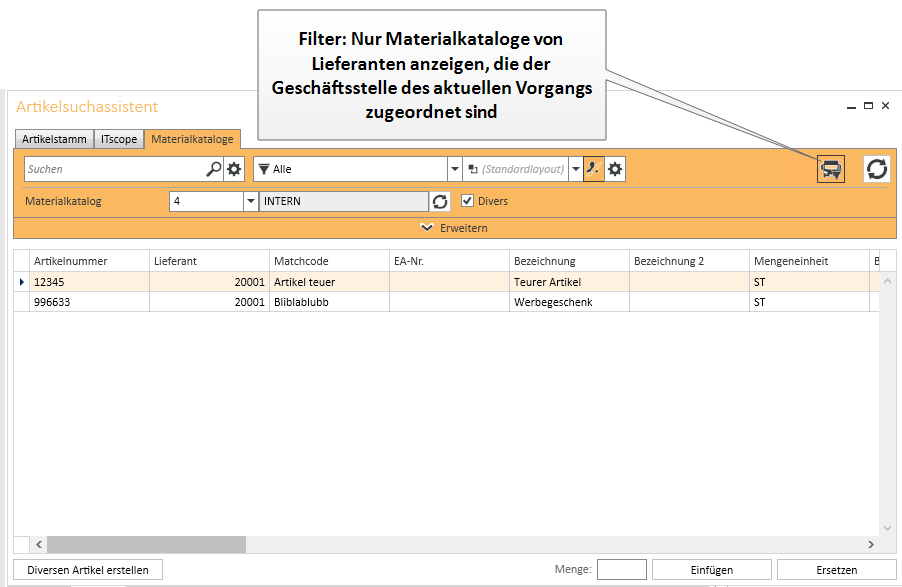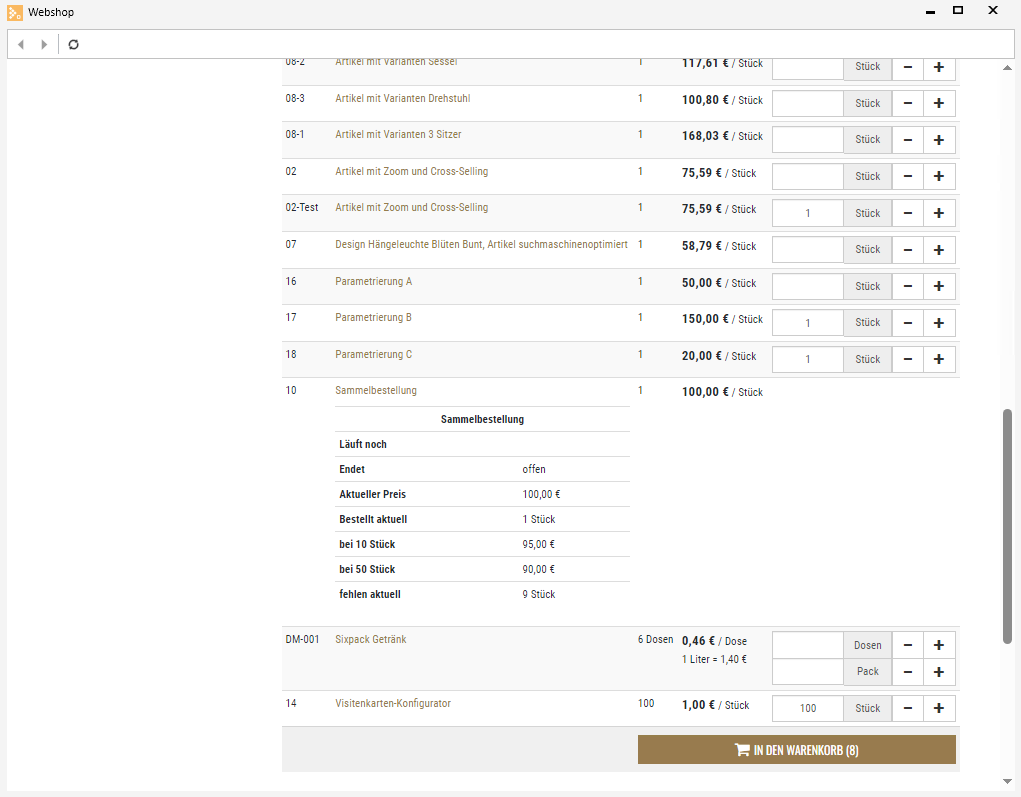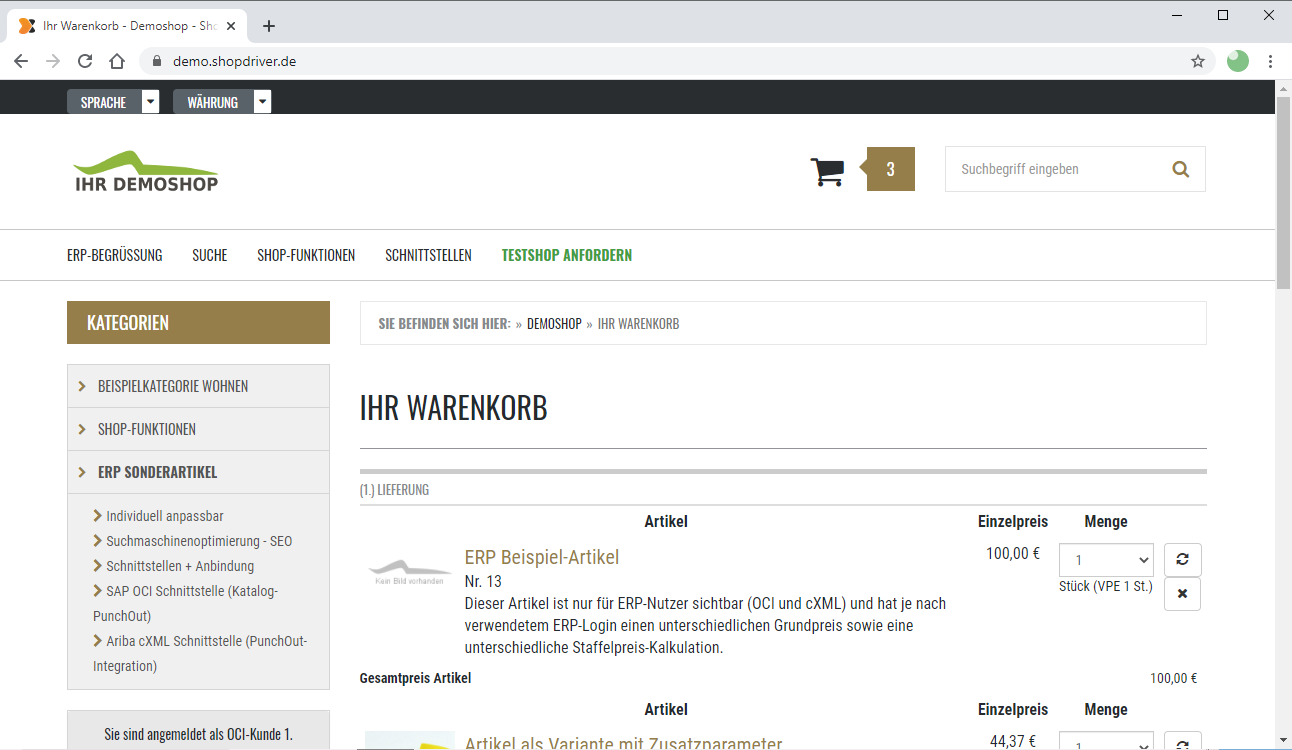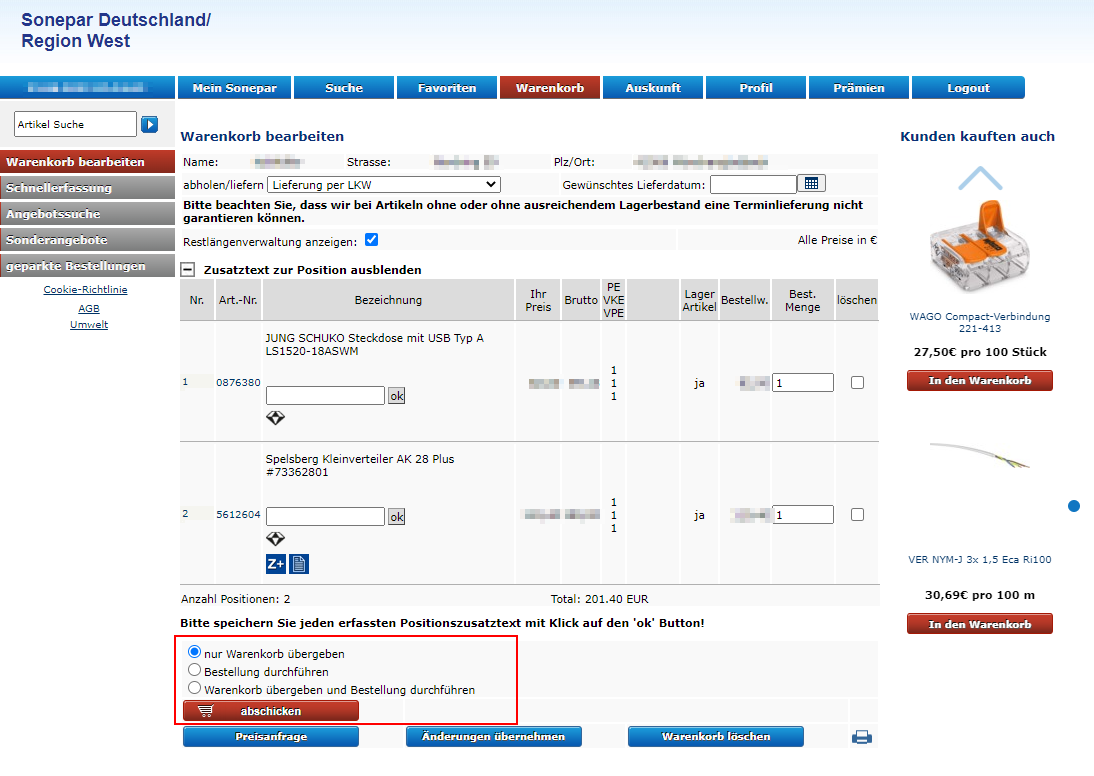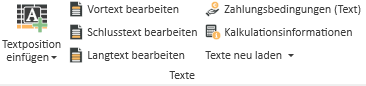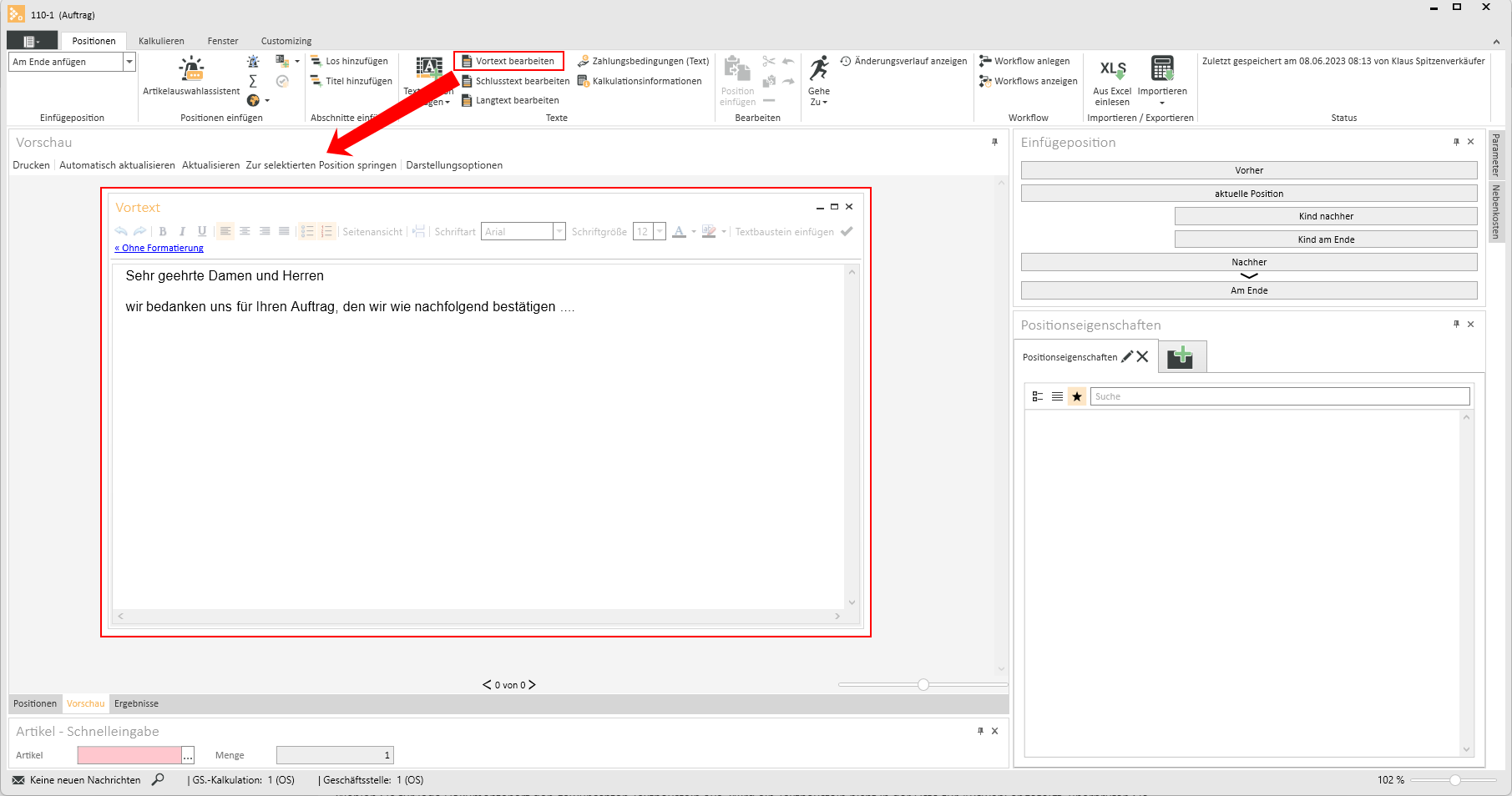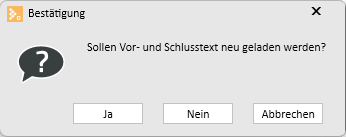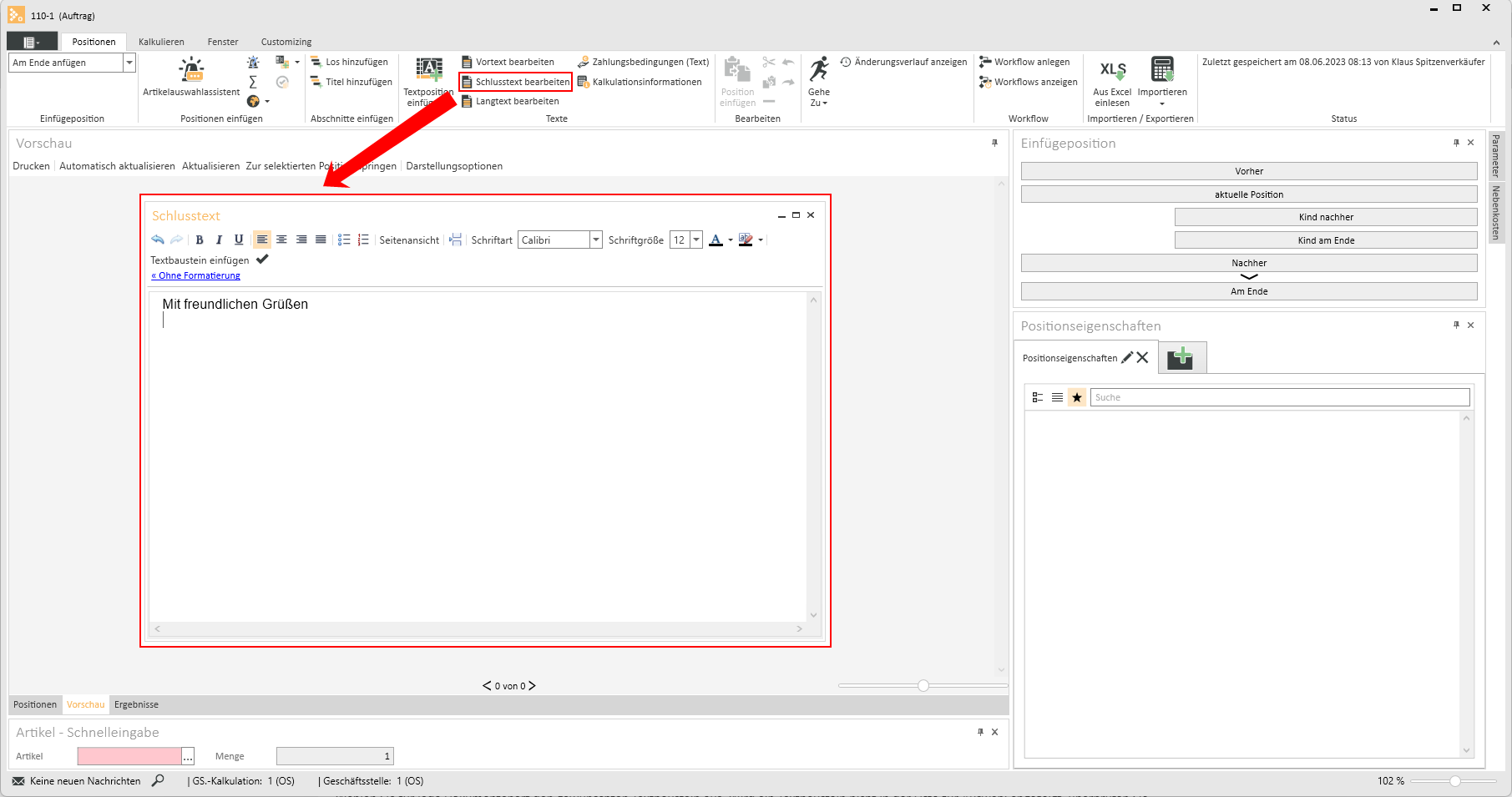Positionen
In der Symbolleiste Kalkulationsmappe | Positionen sind alle Funktionen angeordnet, die das Einfügen, Bearbeiten und löschen von Positionen betreffen.
Einfügeposition
Positionen einfügen
Optionen
-
Vorher (Einfügen)
-
Aktuelle Position (Ersetzen)
-
Kind nachher (Einfügen)
-
Kind am Ende anfügen
-
Nachher (Einfügen)
-
Am Ende (anfügen)
Unter Einfügeposition kann festgelegt werden wo, relativ zur in der Liste selektierten Position, neu einzufügende Positionen eingefügt werden.
Die Schaltflächen in der linken Spalte geben an, dass die neue Position in der übergeordneten Ebene eingefügt werden sollen.
Die mittlere Spalte gib an, dass die neue Position in der gleichen Ebene wie die selektierte Position eingefügt werden soll und die rechte Spalte gibt an, dass die Position in einer untergeordneten Ebene eingefügt werden soll.
Die Reihen geben an, ob die Position vor der aktuellen Position, direkt nach der Position oder am Ende der entsprechenden Ebene eingefügt werden sollen.
Wenn die Schaltfläche aktuelle Position gewählt ist, wird die aktuelle Position ersetzt.
Ungültige Einfügepositionen werden dabei ausgegraut (nicht auswählbar) angezeigt. Sollte die aktuell gewählte Einfügeposition beim Einfügen für die gewählte Positionsart ungültig sein, wird versucht stattdessen eine entsprechend gültige Position zu verwenden.
Wenn Sie zum Beispiel auf einem Titel stehen und eine Artikel-Position in der gleichen Ebene eingefügt werden soll, wird diese stattdessen dem Titel untergeordnet.
Positionen einfügen
 Artikelauswahlassistent
Artikelauswahlassistent
Ruft den Artikelauswahlassistenten (Artikelsuchassistent) zum Einfügen von Positionen in die Kalkulation auf.
Folgende Quellen können zum Einfügen von Positionen mit dem Assistenten genutzt werden:
-
Artikelstamm (Artikel / Artikel / Leistungen)
-
ITscope (optional)
-
eswawi (optional)
-
Materialkataloge Artikel / Materialkataloge
Es stehen verschiedene Such- und Filtermöglichkeiten zur Verfügung.
Materialkataloge nach Geschäftsstellenzuordnung des Lieferanten filtern
Es ist möglich sich nur die Materialkataloge im Artikelsuchassistenten anzeigen zulassen, deren Lieferanten der Geschäftsstelle des Vorgangs zugeordnet sind. Materialkataloge, deren Lieferanten keiner Geschäftsstelle zugeordnet sind, werden immer angezeigt.
![]() Diverser Artikel
Diverser Artikel
Fügt einen diversen Artikel ein, es ist erforderlich die Daten des Artikels zu erfassen (Artikelbezeichnung, Einkaufspreis, Verkaufspreis, Lohnanteil etc.).
Nutzen Sie einen diversen Artikel, wenn eine Position nicht im Artikel-, Materialstamm oder einer anderen Quelle enthalten ist und der Artikel nicht oft verwendet wird.
Für diverse Artikel können Voreinstellungen getroffen werden:
Artikelstatus für Diverse Artikel
Einstellungen | Artikel | Artikelverwaltung | Einstellungen - Bereich 'Allgemein'
Warengruppe 'Diverse Artikel'
Einstellungen | Buchhaltung | Debitoren | Einstellungen | Allgemein - Bereich 'Allgemein'
Materialkatalog für 'Diverse Artikel'
Einstellungen | Projekt | Kalkulation | Einstellungen | Artikel - Interner Materialkatalog
![]() Zwischensumme anlegen
Zwischensumme anlegen
Fügt eine Zwischensumme als Position in die Kalkulation ein.
Mit der Mengenmehrung und -minderung haben Sie die Möglichkeit, die im Projektauftrag hinterlegten Mengen zu verändern. Sie können die beauftragten Mengen von den Artikeln eines Projektauftrages so gezielt dem tatsächlichen Bedarf über eine Nachtragskalkulation anpassen.
Die Schaltfläche ![]() Mengenanpassung kann nur ausgewählt werden, wenn die Kalkulationsmappe als Nachtragskalkulation für einen Projektauftrag erstellt wurde oder es sich um eine Angebotskalkulation für einen Projektauftrag handelt.
Mengenanpassung kann nur ausgewählt werden, wenn die Kalkulationsmappe als Nachtragskalkulation für einen Projektauftrag erstellt wurde oder es sich um eine Angebotskalkulation für einen Projektauftrag handelt.
Die Vorgehensweise zur Mengenmehrung bzw. Mengenminderung wird unter Mengenmehrung und -minderung beschrieben.
Über diese Schaltfläche kann auf die konfigurierten OCI![]() Das Open Catalog Interface (OCI) ist eine standardisierte Schnittstelle zum Austausch von Kataloginformationen zwischen Online Katalogen und ERP-Systemen. Der Standard wurde von SAP definiert. Webshops zugegriffen werden.
Das Open Catalog Interface (OCI) ist eine standardisierte Schnittstelle zum Austausch von Kataloginformationen zwischen Online Katalogen und ERP-Systemen. Der Standard wurde von SAP definiert. Webshops zugegriffen werden.
Die Einrichtung der OCI-Kataloge ist einmalig je Lieferant unter Einstellungen | Externe Programme | Lieferantenanbindung | Referenzen | OCI-Webshops erforderlich. Die notwendigen Angeben erhalten Sie von Ihrem Lieferanten.
Je Webshop wird ein eigener Eintrag mit dem Namen des Lieferanten angezeigt, wenn Sie auf das ![]() Symbol neben der
Symbol neben der ![]() Webshops Schaltfläche klicken.
Webshops Schaltfläche klicken.
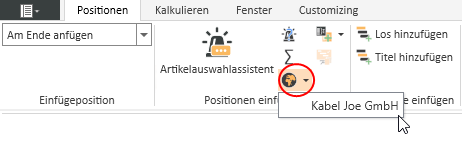
Der eigentliche OCI-Webshop des Lieferanten wird in einem eigenen Fenster geöffnet.
Sind unter Einstellungen | Externe Programme | Lieferantenanbindung | Referenzen | OCI-Webshops OCI-Kataloge angelegt worden, kann in den Kalkulationsmappen auf die einzelnen OCI Webshops zugegriffen werden.
-
Legen Sie eine neue Kalkulationsmappe an oder öffnen Sie eine bestehende.
-
Wechseln Sie auf das Register Positionen.
-
Klicken Sie in der Symbolleiste Positionen im Bereich Positionen einfügen auf die Schaltfläche
 Webshops. Je Webshop wird ein eigener Eintrag mit dem Namen des Lieferanten angezeigt, wenn Sie auf das
Webshops. Je Webshop wird ein eigener Eintrag mit dem Namen des Lieferanten angezeigt, wenn Sie auf das  Symbol neben der
Symbol neben der  Webshops Schaltfläche klicken.
Webshops Schaltfläche klicken.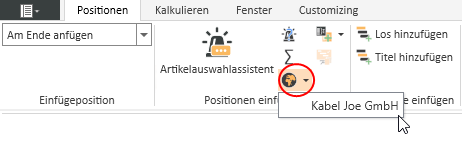
-
Wählen Sie den gewünschten Webshop aus. Der Webshop wird im Windows-Standardbrowser geöffnet.
-
Sie können nun Artikel des Lieferanten dem Warenkorb hinzufügen.
-
Haben Sie alle benötigten Artikel im Warenkorb zusammengestellt, verwenden Sie die Checkout-Funktion (Rücksprung ins ERP-System) des Webshops.
Unter Checkout versteht man im elektronischen Handel die virtuelle Kasse. Dies kann je nach Onlineshop unterschiedlich benannt sein (Warenkorb übergeben, Kaufen, Kostenpflichtig bestellen, Kauf abschließen usw.).
Wie im Beispiel oben, ist zur Übernahme der Artikel in die Kalkulation nicht unbedingt eine Bestellung erforderlich, die verfügbaren Optionen können je nach Lieferant variieren.
-
Es werden die auswählten Positionen des Warenkorbs als diverse Positionen in die geöffnete Kalkulationsmappe übertragen. Das Browserfenster kann nun geschlossen werden.
Bei der Übertragung der Artikeldaten wird geprüft, ob ein entsprechender Artikel bereits im Artikelstamm vorhanden ist. Wird eine Übereinstimmung gefunden, wird bestimmte Artikeldaten aus dem Artikelstamm verwendet (zum Beispiel die Artikelnummer mit Suffix). Bei der Prüfung wird die Artikelnummer und das Feld VendorMat als Bestellnummer verwendet.
-
Die Positionen können weiter in der Kalkulationsmappe bearbeitet werden.
Abschnitte einfügen
![]() Los hinzufügen
Los hinzufügen
Fügt ein Los hinzu, die Bezeichnung für das Los wird abgefragt.
Das Los ist dem Titel übergeordnet und fasst diese zusammen. Somit stellt das Los die größte Einheit dar, in der man die Kalkulation in logische Abschnitte unterteilen kann.
Kalkulation = gesamte Baustelle
- Los 1 = Haus 1
- Titel 1 = Raum 1
- Titel 2 = Raum 2
Folgende Aktionen können je Los ausgeführt werden:
- Berechnen / Kalkulieren
Nummerierung eines Loses
Die Nummer eines Loses kann in den Positionseigenschaften manuell gesetzt werden.
In den Parametern der Kalkulation (Symbolleiste Fenster | Kalkulieren - Parameter -> Parameter) kann dazu die automatische Nummerierung deaktiviert werden.
Nach dem Verändern der Nummer werden nun automatisch alle zugehörigen Unterpositionen durchnummeriert. Wenn dieses Feld aktiviert wird, dann werden alle Lose vollautomatisch durchnummeriert. Bei einer neuen Kalkulation wird die automatische Nummerierung immer eingeschaltet.
Los als optional kennzeichnen
Lose können in den Positionseigenschaften als Alternativ (Optionen: Bauseits vorhanden, Nach Aufwand, Optional, Selbst kalkulieren und Nur Einheitspreis) gekennzeichnet werden, diese Lose und untergeordneten Titel gehen nicht in die Berechnung der Endsumme ein.
![]() Titel hinzufügen
Titel hinzufügen
Fügt einen Titel hinzu, die Bezeichnung für den Titel wird abgefragt.
Ein Titel ermöglicht es, Artikel zusammenzufassen.
Die Nummer eines Titels kann in den Positionseigenschaften manuell gesetzt werden.
In den Parametern der Kalkulation (Symbolleiste Fenster | Kalkulieren - Parameter -> Parameter) kann dazu die automatische Nummerierung deaktiviert werden.
Titel als optional kennzeichnen
Ein Titel kann in den Positionseigenschaften als Alternativ gekennzeichnet werden, dazu stehen die Optionen Bauseits vorhanden, Nach Aufwand, Optional, Selbst kalkulieren und Nur Einheitspreis zur Verfügung. Die Titelsummen werden dann gemäß den eingestellten Titelkennungen formatiert. Bei Alternativtiteln gehen die Titelsummen nicht in die Los- und Endsummen ein.
In der Tabelle wird bei einem alternativen Titel beim Gesamtpreis kein Betrag angezeigt.
Wird mit Titeln oder Losen gearbeitet, ist es erforderlich auch alle Kalkulationsartikel in Titeln und Losen einzubinden. Das bedeutet, dass vor dem ersten Los bzw. Titel keine Artikelposition stehen darf.
Texte
Textposition einfügen
Textposition schmal / Textposition breit
Für das Einfügen von Texten in eine Kalkulation können Sie Textpositionen in zwei unterschiedlichen Breiten einfügen.
Klicken Sie auf das ![]() Symbol neben der Textposition einfügen Schaltfläche um die gewünschte Option (Textposition schmal oder Textposition breit) auszuwählen.
Symbol neben der Textposition einfügen Schaltfläche um die gewünschte Option (Textposition schmal oder Textposition breit) auszuwählen.
Vortext bearbeiten
Vortext bearbeiten
Öffnet ein Fenster zum Bearbeiten des Vortextes, es können auch unter anderem individuelle Textbausteine eingefügt werden.
Im Kopf des Fensters zum Bearbeiten der Texte (zum Beispiel Vortexte / Schlusstexte) werden Funktionen zur Textbearbeitung bereit gestellt, wenn Sie Mit Formatierung >> gewählt haben.
<< Ohne Formatierung
Verwenden Sie das Format << Ohne Formatierung, wenn Sie nur den Text ohne Formatierungen im Textfeld bearbeiten möchten.
Wechsel der Formate
Der Wechsel von der Auswahl Mit Formatierung >> in << Ohne Formatierung ist ohne weiteres möglich.
Beim Wechsel von der Auswahl Mit Formatierung >> in << Ohne Formatierung gehen die Formatierungen und eingefügte Elemente verloren, es wird eine entsprechender Hinweis angezeigt.
Kontextmenü
Zusätzlich zu den Funktionen in der Symbolleiste stehen bei der Auswahl Mit Formatierung >> auch noch weitere Funktionen im Kontextmenü innerhalb des Textfeldes bereit. Das Kontextmenü können Sie mit der rechten Maustaste aufrufen.
![]() Rückgängig
Rückgängig
Die letzte Aktion wird rückgängig gemacht.
![]() Wiederherstellen
Wiederherstellen
Die letzte Aktion wird wiederholt oder es wird der letzten Rückgängig-Schritt wiederhergestellt.
Zwischenablage
Die Funktionen für die Zwischenablage sind über das Kontextmenü im Textfenster erreichbar (rechte Maustaste).
Ausschneiden
Markierten Text ausschneiden und in die Zwischenablage übernehmen.
Kopieren
Markierten Text in die Zwischenablage kopieren.
Einfügen
Fügt Text aus der Zwischenablage in das Textfeld an Cursorposition ein.
Schrift
Im Bereich Schrift können Sie Text auf verschiedene Arten formatieren, darunter Größe, Farbe und vieles mehr.
Dieser Bereich steht nur zur Verfügung , wenn im Bereich Format die Auswahl Mit Formatierung >> gewählt wurde.
Schriftart
Wählen Sie eine der auf ihrem System installierte Schriftart aus.
Bei der Auswahl der Schriftart sollte berücksichtigt werden, dass diese auch auf allen PC zur Verfügung steht, auf denen eserp verwendet wird.
Schriftgröße
![]()
Gibt einen Schriftgrad in Punkt an. Wählen Sie in der Liste einen Schriftgrad aus. Um die Lesbarkeit für die meisten Dokumente und Benutzer sicherzustellen, verwenden Sie eine Größe von acht Punkten oder größer.
![]() Schriftfarbe
Schriftfarbe
Gibt die Farbe des markierten Texts an. Wählen Sie im Feld eine Farbe aus.
Textauszeichnung
Gibt die Textauszeichnung für den markierten Text an (zum Beispiel Fett oder kursiv).
![]() Fett
Fett
B -> Bold
![]() Kursiv
Kursiv
I -> Italic
![]() Unterstreichung
Unterstreichung
Gibt an, ob der markierte Text unterstrichen wird. Der Unterstrich hat dabei die gleiche Farbe wie die Schrift.
![]() Farbe der Textmarkierung
Farbe der Textmarkierung
Mit dieser Funktion können Sie den markierten Text farblich kennzeichnen, wie mit einem Textmarker angestrichen.
Absatz
In dem Bereich Absatz legen Sie die Textausrichtung und Aufzählungen / Listenformate fest.
Ausrichtung
![]() Links
Links
Wählen Sie Links aus, damit der Text linksbündig mit rechtem Flatterrand ausgerichtet wird (oder drücken Sie die Tastenkombination STRG + L).
![]() Zentriert
Zentriert
Wählen Sie Zentriert aus, damit der Text mit linkem und rechtem Flatterrand zentriert wird (STRG + E).
![]() Rechts
Rechts
Wählen Sie Rechts aus, damit der Text rechtsbündig mit linkem Flatterrand ausgerichtet wird (STRG + R).
![]() Blocksatz
Blocksatz
Wählen Sie Blocksatz aus, damit der Text links- und rechtsbündig ausgerichtet und Leerraum zwischen den Wörtern hinzugefügt wird (STRG + J).
Aufzählungszeichen
Verwandeln Sie Textzeilen in eine Aufzählung, indem Sie den Text markieren und dann auf ![]() Listenpunkte oder
Listenpunkte oder ![]() Nummerierung auswählen. Jede Zeile oder jeder Absatz wird in der Liste zu einem Aufzählungszeichen.
Nummerierung auswählen. Jede Zeile oder jeder Absatz wird in der Liste zu einem Aufzählungszeichen.
Bei der Auswahl Nummerierung wird eine fortlaufende Ziffer voran gestellt, bei der Auswahl Listenpunkte ein Aufzählungszeichen.
Seitenansicht
Um die Ansicht eines Vortextes / Schlusstextes zu kontrollieren, können Sie die Seitenansicht als Vorschau verwenden. Über die Seitenansicht kann der Text auch gedruckt werden.
![]() Seitenumbruch
Seitenumbruch
Nur für Vortexte / Schlusstexte verfügbar
Sie können über diese Schaltfläche einen manuellen Seitenumbruch an der aktuellen Textstelle einfügen STRG + Return.
Zur Kontrolle der Seitenumbrüche können Sie die Seitenansicht nutzen.
Textbaustein einfügen
Nur für Vortexte / Schlusstexte verfügbar
Öffnet ein Fenster zur Auswahl eines Textbaustein aus. Wird ein Textbaustein nicht in der Liste zur Auswahl angezeigt, überprüfen Sie die Textkategorie des jeweiligen Textbaustein und der zugeordneten Vorgangsart. Die Textkategorien für die Vor- und Schlusstexte könnten unter Einstellungen | Projekt | Kalkulation | Einstellungen | Texte eingestellt werden.
Textbausteine können unter Einstellungen | Allgemein | Allgemein | Referenzen | Textbausteine angelegt und bearbeitet werden. Einem Textbaustein kann eine Textkategorie zugeordnet werden.
Textkategorien werden unter Einstellungen | Allgemein | Allgemein | Referenzen | Textkategorien definiert.
![]() Speichern
Speichern
Mit der ![]() Schaltfläche speichern Sie die Änderungen im Text.
Schaltfläche speichern Sie die Änderungen im Text.
Unter Einstellungen | Projekt | Kalkulation | Persönlich - Vor- und Schlusstexte kann jeder Mitarbeiter für die einzelnen Dokumentenarten (Angebot / Auftrag / Rechnung / Servicerechnung) individuelle Vortexte / Schlusstexte durch die Auswahl eines Textbausteins als Vorgabe festlegen.
Der ausgewählte Textbaustein wird dann beim Anlegen einer Kalkulationsmappe automatisch in den jeweiligen Vortext und Schlusstext je nach eingestellter Dokumentenart übernommen.
Wird die Dokumentenart einer Kalkulationsmappe geändert (Kalkulationsmappe | Kalkulieren), wird die Abfrage angezeigt
Sollen Vor- und Schlusstext neu geladen werden?
-
Mit einem Klick auf Ja werden die für die Dokumentenart festgelegten Textbausteine für den Vortext / Schlusstext neu geladen und der bisherige Text wird ersetzt.
-
Wird Nein gewählt, bleibt der bisherige Vortext / Schlusstext bestehen.
Das Fenster zum Bearbeiten des Vortextes kann in der Größe angepasst und angedockt werden.
Siehe Docking + Fenster andocken
Schlusstext bearbeiten
Schlusstext bearbeiten
Öffnet ein Fenster zum Bearbeiten des Schlusstextes, es können unter anderem auch individuelle Textbausteine eingefügt werden.
Im Kopf des Fensters zum Bearbeiten der Texte (zum Beispiel Vortexte / Schlusstexte) werden Funktionen zur Textbearbeitung bereit gestellt, wenn Sie Mit Formatierung >> gewählt haben.
<< Ohne Formatierung
Verwenden Sie das Format << Ohne Formatierung, wenn Sie nur den Text ohne Formatierungen im Textfeld bearbeiten möchten.
Wechsel der Formate
Der Wechsel von der Auswahl Mit Formatierung >> in << Ohne Formatierung ist ohne weiteres möglich.
Beim Wechsel von der Auswahl Mit Formatierung >> in << Ohne Formatierung gehen die Formatierungen und eingefügte Elemente verloren, es wird eine entsprechender Hinweis angezeigt.
Kontextmenü
Zusätzlich zu den Funktionen in der Symbolleiste stehen bei der Auswahl Mit Formatierung >> auch noch weitere Funktionen im Kontextmenü innerhalb des Textfeldes bereit. Das Kontextmenü können Sie mit der rechten Maustaste aufrufen.
![]() Rückgängig
Rückgängig
Die letzte Aktion wird rückgängig gemacht.
![]() Wiederherstellen
Wiederherstellen
Die letzte Aktion wird wiederholt oder es wird der letzten Rückgängig-Schritt wiederhergestellt.
Zwischenablage
Die Funktionen für die Zwischenablage sind über das Kontextmenü im Textfenster erreichbar (rechte Maustaste).
Ausschneiden
Markierten Text ausschneiden und in die Zwischenablage übernehmen.
Kopieren
Markierten Text in die Zwischenablage kopieren.
Einfügen
Fügt Text aus der Zwischenablage in das Textfeld an Cursorposition ein.
Schrift
Im Bereich Schrift können Sie Text auf verschiedene Arten formatieren, darunter Größe, Farbe und vieles mehr.
Dieser Bereich steht nur zur Verfügung , wenn im Bereich Format die Auswahl Mit Formatierung >> gewählt wurde.
Schriftart
Wählen Sie eine der auf ihrem System installierte Schriftart aus.
Bei der Auswahl der Schriftart sollte berücksichtigt werden, dass diese auch auf allen PC zur Verfügung steht, auf denen eserp verwendet wird.
Schriftgröße
![]()
Gibt einen Schriftgrad in Punkt an. Wählen Sie in der Liste einen Schriftgrad aus. Um die Lesbarkeit für die meisten Dokumente und Benutzer sicherzustellen, verwenden Sie eine Größe von acht Punkten oder größer.
![]() Schriftfarbe
Schriftfarbe
Gibt die Farbe des markierten Texts an. Wählen Sie im Feld eine Farbe aus.
Textauszeichnung
Gibt die Textauszeichnung für den markierten Text an (zum Beispiel Fett oder kursiv).
![]() Fett
Fett
B -> Bold
![]() Kursiv
Kursiv
I -> Italic
![]() Unterstreichung
Unterstreichung
Gibt an, ob der markierte Text unterstrichen wird. Der Unterstrich hat dabei die gleiche Farbe wie die Schrift.
![]() Farbe der Textmarkierung
Farbe der Textmarkierung
Mit dieser Funktion können Sie den markierten Text farblich kennzeichnen, wie mit einem Textmarker angestrichen.
Absatz
In dem Bereich Absatz legen Sie die Textausrichtung und Aufzählungen / Listenformate fest.
Ausrichtung
![]() Links
Links
Wählen Sie Links aus, damit der Text linksbündig mit rechtem Flatterrand ausgerichtet wird (oder drücken Sie die Tastenkombination STRG + L).
![]() Zentriert
Zentriert
Wählen Sie Zentriert aus, damit der Text mit linkem und rechtem Flatterrand zentriert wird (STRG + E).
![]() Rechts
Rechts
Wählen Sie Rechts aus, damit der Text rechtsbündig mit linkem Flatterrand ausgerichtet wird (STRG + R).
![]() Blocksatz
Blocksatz
Wählen Sie Blocksatz aus, damit der Text links- und rechtsbündig ausgerichtet und Leerraum zwischen den Wörtern hinzugefügt wird (STRG + J).
Aufzählungszeichen
Verwandeln Sie Textzeilen in eine Aufzählung, indem Sie den Text markieren und dann auf ![]() Listenpunkte oder
Listenpunkte oder ![]() Nummerierung auswählen. Jede Zeile oder jeder Absatz wird in der Liste zu einem Aufzählungszeichen.
Nummerierung auswählen. Jede Zeile oder jeder Absatz wird in der Liste zu einem Aufzählungszeichen.
Bei der Auswahl Nummerierung wird eine fortlaufende Ziffer voran gestellt, bei der Auswahl Listenpunkte ein Aufzählungszeichen.
Seitenansicht
Um die Ansicht eines Vortextes / Schlusstextes zu kontrollieren, können Sie die Seitenansicht als Vorschau verwenden. Über die Seitenansicht kann der Text auch gedruckt werden.
![]() Seitenumbruch
Seitenumbruch
Nur für Vortexte / Schlusstexte verfügbar
Sie können über diese Schaltfläche einen manuellen Seitenumbruch an der aktuellen Textstelle einfügen STRG + Return.
Zur Kontrolle der Seitenumbrüche können Sie die Seitenansicht nutzen.
Textbaustein einfügen
Nur für Vortexte / Schlusstexte verfügbar
Öffnet ein Fenster zur Auswahl eines Textbaustein aus. Wird ein Textbaustein nicht in der Liste zur Auswahl angezeigt, überprüfen Sie die Textkategorie des jeweiligen Textbaustein und der zugeordneten Vorgangsart. Die Textkategorien für die Vor- und Schlusstexte könnten unter Einstellungen | Projekt | Kalkulation | Einstellungen | Texte eingestellt werden.
Textbausteine können unter Einstellungen | Allgemein | Allgemein | Referenzen | Textbausteine angelegt und bearbeitet werden. Einem Textbaustein kann eine Textkategorie zugeordnet werden.
Textkategorien werden unter Einstellungen | Allgemein | Allgemein | Referenzen | Textkategorien definiert.
![]() Speichern
Speichern
Mit der ![]() Schaltfläche speichern Sie die Änderungen im Text.
Schaltfläche speichern Sie die Änderungen im Text.
Unter Einstellungen | Projekt | Kalkulation | Persönlich - Vor- und Schlusstexte kann jeder Mitarbeiter für die einzelnen Dokumentenarten (Angebot / Auftrag / Rechnung / Servicerechnung) individuelle Vortexte / Schlusstexte durch die Auswahl eines Textbausteins als Vorgabe festlegen.
Der ausgewählte Textbaustein wird dann beim Anlegen einer Kalkulationsmappe automatisch in den jeweiligen Vortext und Schlusstext je nach eingestellter Dokumentenart übernommen.
Wird die Dokumentenart einer Kalkulationsmappe geändert (Kalkulationsmappe | Kalkulieren), wird die Abfrage angezeigt
Sollen Vor- und Schlusstext neu geladen werden?
-
Mit einem Klick auf Ja werden die für die Dokumentenart festgelegten Textbausteine für den Vortext / Schlusstext neu geladen und der bisherige Text wird ersetzt.
-
Wird Nein gewählt, bleibt der bisherige Vortext / Schlusstext bestehen.
Das Fenster zum Bearbeiten des Schlusstextes kann in der Größe angepasst und angedockt werden.
Siehe Docking + Fenster andocken
Langtext bearbeiten
Langtext bearbeiten
Sie können den Langtext der selektierten Position / Textposition in einem Fenster bearbeiten. Dieses Fenster wird automatisch aktualisiert, wenn eine andere Position in der Positionsliste ausgewählt wurde.
Zahlungsbedingungen (Text)
![]() Zahlungsbedingungen (Text)
Zahlungsbedingungen (Text)
Öffnet ein Fenster mit dem Text der aktuell für die Kalkulation hinterlegten Zahlungsbedingung.
Das Fenster mit den Zahlungsbedingungstexten kann angedockt werden. Siehe Docking + Fenster andocken
Kalkulationsinformationen
![]() Kalkulationsinformationen
Kalkulationsinformationen
Sie können (interne) Informationen zur Kalkulation als Text hinterlegen.
Die Kalkulationsinformationen können Sie sich auch im Projektauftrag unter Projekt | Projektaufträge | Vorkalkulation - Unterregister Kalkulationsinfo anzeigen lassen.
Das Fenster mit den Kalkulationsinformationen kann angedockt werden.
Siehe Docking + Fenster andocken
Diese Schaltfläche bietet die Optionen für die ausgewählten Positionen (Mehrfachauswahl möglich) entweder den Artikeltext oder den Ausschreibungstext zu laden.
Klicken Sie auf das ![]() Symbol neben der Texte neu laden Schaltfläche um die gewünschte Option (Artikeltext laden oder Ausschreibungstext laden) auszuwählen.
Symbol neben der Texte neu laden Schaltfläche um die gewünschte Option (Artikeltext laden oder Ausschreibungstext laden) auszuwählen.
Dabei wird zuerst der Artikelstamm geprüft, ob der entsprechende Artikel dort verfügbar ist. Wird der Artikel der selektierten Position dort nicht gefunden, wird noch der Materialkatalog geprüft, aus dem die Position stammt. Entsprechend der getätigten Auswahl wird dann der Langtext in der Kalkulationsmappe überschrieben.
Bearbeiten
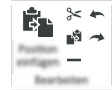
Position einfügen
Fügt eine oder mehrere Positionen aus der Zwischenablage in die unter Einfügeposition eingestellte Position ein.
Es können auch Positionen aus anderen Kalkulationen eingefügt werden.
![]() Position ausschneiden
Position ausschneiden
Entfernt die in der Liste selektierten Positionen aus der Kalkulation und verschiebt sie in der Zwischenablage.
![]() Position kopieren
Position kopieren
Kopiert die in die Liste selektierten Positionen in die Zwischenablage.
![]() Positionen löschen
Positionen löschen
Löscht ohne Nachfrage, die in der Liste selektieren Positionen aus der Kalkulation. Die Aktion kann Rückgängig gemacht werden.
![]() Rückgängig /
Rückgängig / ![]() Wiederholen
Wiederholen
Erlaubt das Zurücknehmen des letzten Bearbeitungsschrittes oder das Wiederherstellen des letzten zurückgenommenen Arbeitsschrittes.
Es werden maximal 25 Aktionen gespeichert und die Funktion wird automatisch deaktiviert, wenn das Erzeugen des Wiederherstellungspunktes länger als eine Sekunde in Anspruch nimmt, da ab diesen Zeitpunkt kein flüssiges Arbeiten mit der Kalkulation mehr möglich ist.
Importieren / Exportieren
![]() Aus Excel einlesen
Aus Excel einlesen
Sie können Positionsdaten aus einer Excel Datei einlesen.
Dazu wählen Sie, nach dem Sie die entsprechende Schaltfläche betätigt haben, eine Excel Datei aus. Im nachfolgenden Dialog können Sie einen Lieferanten und eine Feldzuordnung festlegen.
Die Daten werden zeilenweise eingelesen. Nachdem Sie das Feld Spaltenbeschriftung in Zeile ausgefüllt haben, sind die Spaltenbeschriftungen in den Feldzuordnungen auswählbar.
Bestätigen Sie den Dialog mit der Schaltfläche Importieren. Die Positionen werden an der durch die Einfügeposition festgelegten Position eingefügt.
![]() Importieren
Importieren
-
Kalkulationspositionen
-
Anlagenpositionen
Positionen aus einer bereits angelegten Kalkulationsmappe oder einer Anlage können über diese Funktion an der aktuellen Einfügeposition importiert werden.
Nach der Auswahl der Kalkulationsmappe oder der Anlage können Sie entweder die gesamten oder auch einzelne Positionen zur Übernahme auswählen.
Beachten Sie, dass Sie beim Import von einzelnen Positionen diese nicht vor dem ersten Los oder Titel einfügen können.